
- •Государственное образовательное учреждение
- •Учтем прочие невыходы работников организации Неявки и болезни работников организации
- •Возврат на работу
- •Посмотрим запланированные кадровые перестановки
- •Сформируем отчет «Табель учета рабочего времени»
- •Оформим обучение работников
- •Составим заявку на обучение
- •Отметим фактическое прохождение обучения
- •Отчеты по обучению
- •Проведем аттестацию работников
- •Оформим перевод работника на другую должность
- •Кадровое перемещение предприятия
- •Кадровое перемещение организаций
- •Уволим работника по распоряжению администрации
- •Увольнение с предприятия
- •Увольнение из организации
- •Сформируем отчеты по управлению персоналом Списки работников
- •Штатная расстановка
- •Статистика кадров
- •Заполним личную карточку работника т-2
- •Сформируем отчеты по численности и штатной расстановке работников организации
- •Воинский учет работников организаций
- •Заполним данные по воинскому учету
- •Сформируем извещения в военкоматы
- •Заполним форму № 6
Отметим фактическое прохождение обучения
Для того чтобы отразить в системе факт прохождения обучения сотрудниками, предназначен документ «Прохождение курса обучения». Его можно создавать на основании документа «Заявка на обучение», что особенно удобно в случае, если все сотрудники, заявленные на прохождение обучения, его прошли. В компании «Автоматизация» Кузнецова Г.И. и Дмитриев А.И. прошли курс обучения «Работа в команде» 22 февраля 2008 года.
Введем документ «прохождение курса обучения» на основании документа «Заявка на обучение» как показано на рисунке ниже.

Рисунок 3.90 Ввод документа "Прохождение курса обучения" на основании заявки на обучение
Табличная часть документа автоматически заполнится на основании данной заявки на обучение. В поле «Курс пройден» будет отображаться дата планируемого завершения обучения согласно заявке на обучение. Поставим флаг, сигнализирующий о том, что курс был действительно пройден, и проведем документ.

Рисунок 3.91 Документ "Прохождение курса обучения"
Отчеты по обучению
Менеджер по персоналу может сформировать отчеты, отображающие информацию о планируемых обучениях сотрудников, а также об исполнении этих планов. Например, отчет «Учебный план», располагающийся в подменю «Обучение» меню «Персонал» интерфейса «Управление персоналом».
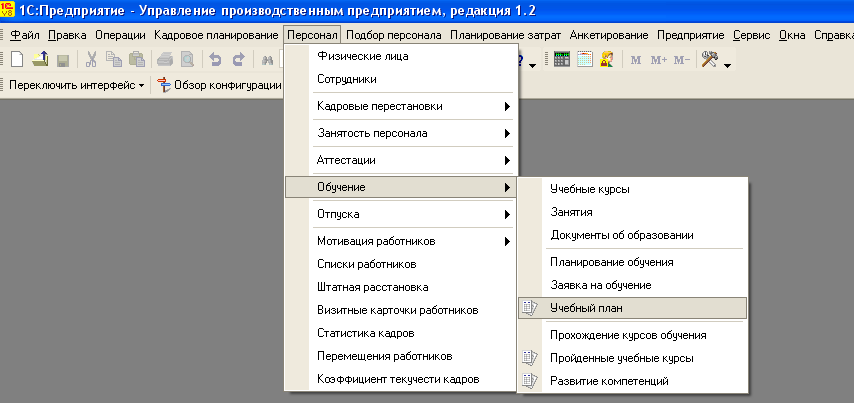
Рисунок 3.92 Интерфейс Управление персоналом. Учебный план
В отчете отображается информация о планируемых и пройденных курсах обучения, а также о затратах на обучения согласно стоимости обучения на одного сотрудника и количеству обучаемых.

Рисунок 3.93 Отчет "Учебный план"
Проведем аттестацию работников
В компании «Автоматизация» регулярно производится аттестация сотрудников для выявления уровня компетенции работников. На 1 февраля 2008 года назначено проведение аттестации программистов компании по компетенциям (области знаний) «Бухгалтерский учет в хозрасчетных организациях» и «Знание типовой конфигурации УПП». В связи с тем, что сотрудника Кузнецову Г.И. планируется перевести на должность программиста, она также включена в программу аттестации. Рассмотрим, как ведется работа с аттестациями сотрудников в подсистеме управления персоналом «1С:Управление производственным предприятием 8».
В первую очередь внесем компетенции, по которым планируется проводить аттестацию сотрудников в систему. Для этого откроем список компетенций, воспользовавшись пунктом меню «Компетенции работников» подменю «Аттестации» меню «Персонал». Работа по аттестациям работников ведется в интерфейсе «Управление персоналом»
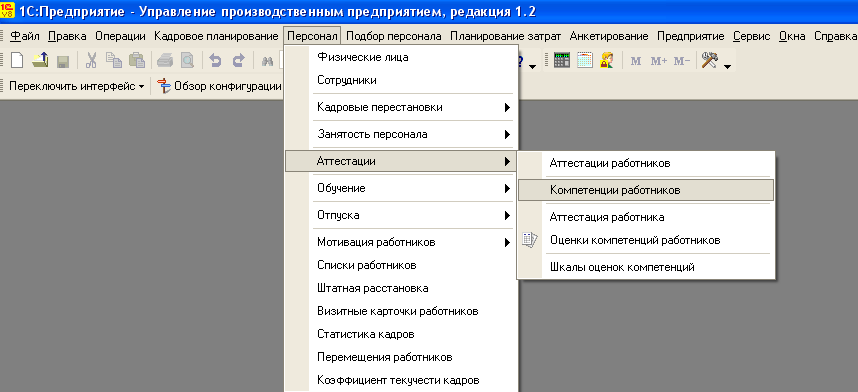
Рисунок 3.94 Интерфейс Управление персоналом. Компетенции работников
Добавим в список компетенций новый элемент и в открывшемся окне укажем название компетенции (Бухгалтерский учет в хозрасчетных организациях). В поле на закладке «Описание компетенции» можно изложить подробное описание компетенции (см. Рисунок 3.95).

Рисунок 3.95 Форма редактирования компетенции
На закладке «Оценка компетенции» выберем шкалу оценки компетенции - трехбалльную. Шкала оценки будет использоваться в документе, регистрирующем итог аттестации сотрудника для определения возможных вариантов оценок. В таблице «Система оценок» в поле «Описание оценки» можно пояснить, какой уровень знаний подразумевает под собой каждая из оценок.

Рисунок 3.96 Описание шкалы оценки компетенции
Вторую компетенцию - «Знание типовой конфигурации УПП» можно внести в список компетенций аналогичным образом. Она оценивается также по трех бальной шкале. Отслеживать проводимые аттестации сотрудников удобно в специальном инструменте «Аттестация работников», который можно открыть из подменю «Аттестации» меню «Персонал».
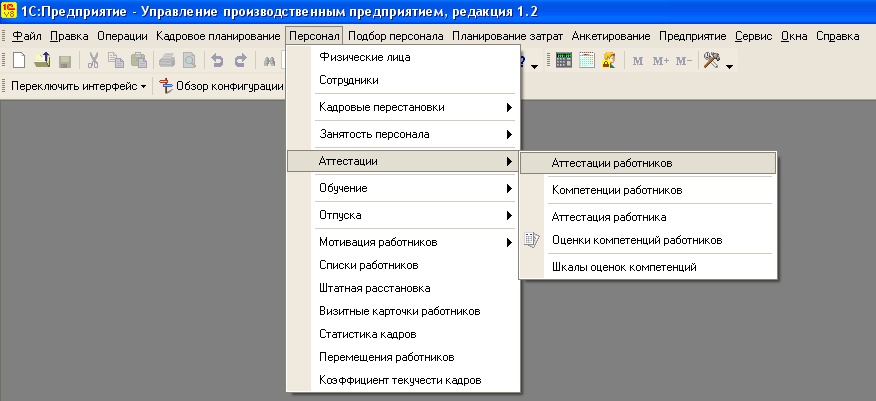
Рисунок 3.97 Интерфейс Управление персоналом. Аттестации работников
Для начала работы в форме ее следует заполнить списком работников. Для этого нужно воспользоваться кнопкой «Заполнить» панели инструментов и закладке «Работники». На экран будет выведено стандартная форма формирования списка сотрудников. При помощи полей формы можно заполнить список работников согласно произвольным условиям отбора. Мы заполним список всеми работниками компании по состоянию на 1 января 2008 года, установив нужную дату в соответствующем поле и нажав кнопку «Выполнить» формы.

Рисунок 3.98 Заполнение инструмента "Аттестации работников" списком сотрудников
В отобразившемся списке работников найдем Кузнецову Г.И. и установим курсор на этом элементе списка. На панели инструментов формы нажмем кнопку ввода документа аттестации, как показано на рисунке 3.99.

Рисунок 3.99 Создание документа, регистрирующего аттестацию сотрудника
В документе нужно указать дату его создания и заполнить табличную часть «Список оцениваемых компетенций». Для заполнения списка компетенций можно воспользоваться кнопкой панели инструментов (см. Рисунок 3.100).

Рисунок 3.100 Заполнение документа аттестации работников
Отразим в документе итог проведенной аттестации сотрудника, как показано на рисунке ниже:

Рисунок 3.101 Заполненный документ аттестации сотрудника
Оценка будет выбираться из предлагаемого программой списка, который зависит от того, какая шкала оценки была назначена компетенции.
Кнопка «Оценочный лист» позволяет сформировать бланк оценочного листа для проведения аттестации. Этот бланк может быть распечатан и выдан специалистам, проводящим аттестацию.
Примечание:Документ «Аттестация работников» может быть создан при планировании аттестации работника. На этом этапе заполняется только список компетенций, по которым проводится аттестация, без выставления оценок и даты оценки. После ввода списка компетенции из документа может быть сформирован оценочный лист. Результаты проведенной аттестации отмечаются экспертом, проводящим оценку, в бумажной форме оценочного листа. Потом эти данные вносятся в документ «Аттестация работников» для регистрации факта завершения аттестации и фиксации ее итогов.

Рисунок 3.102 Оценочный лист для проведения аттестации
Проведем и закроем документ.
Прежде чем вводить результаты аттестации по Серову И.В. укажем, что рассматриваемые компетенции включены в список компетенций должности «программист». Для этого откроем список должностей предприятия (воспользуемся меню «Предприятие» работая в интерфейсе «Управление персоналом») и найдем в нем нужную должность. Двойным щелчком мыши откроем форму редактирования должности «Программист». На закладке «Компетенции» подберем в табличную часть обе компетенции работников.

Рисунок 3.103 Компетенции должности
Сохраним внесенные изменения и закроем форму редактирования должности предприятия.
После этого создадим новый документ «Аттестация работников» из формы инструмента «Аттестация работников». Табличную часть документа автоматически заполним списком компетенций. Для этого нужно выбрать пункт «Текущая должность» из меню кнопки «Заполнить».
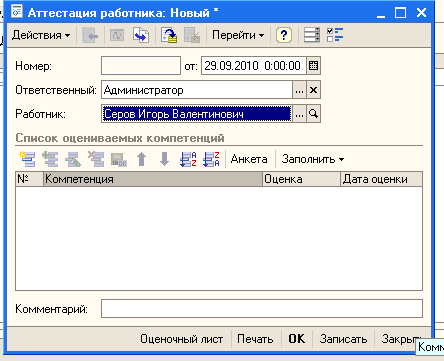
Рисунок 3.104 Заполнение документа компетенциями должности
В табличной части документа отразим сведения о том, что оценки Серова по обеим компетенциям - «Выше ожидаемого уровня». Проведем и закроем документ.
Информация о проведенных аттестациях отображается в форме инструмента «Аттестации работников». Нужно установить курсор на интересующем элементе списка работников - в правой части формы будет выведена информация об аттестации сотрудника.

Рисунок 3.105 Отображение информации о проведенных аттестациях сотрудников
На закладке «Аттестации» представлен список созданных документов «Аттестация работников. На закладке «Анализ оценок по итогам проведенных аттестаций формируется диаграмма распределения оценок по выбранной компетенции.

Рисунок 3.106 Анализ оценок
Результат проведенных аттестаций можно просмотреть в отчете «Оценки компетенций работников». Отчет можно вызвать из подменю «Аттестации» меню «Персонал» интерфейса «Управление персоналом».

Рисунок 3.107 Отчет "Оценки компетенций работников"
